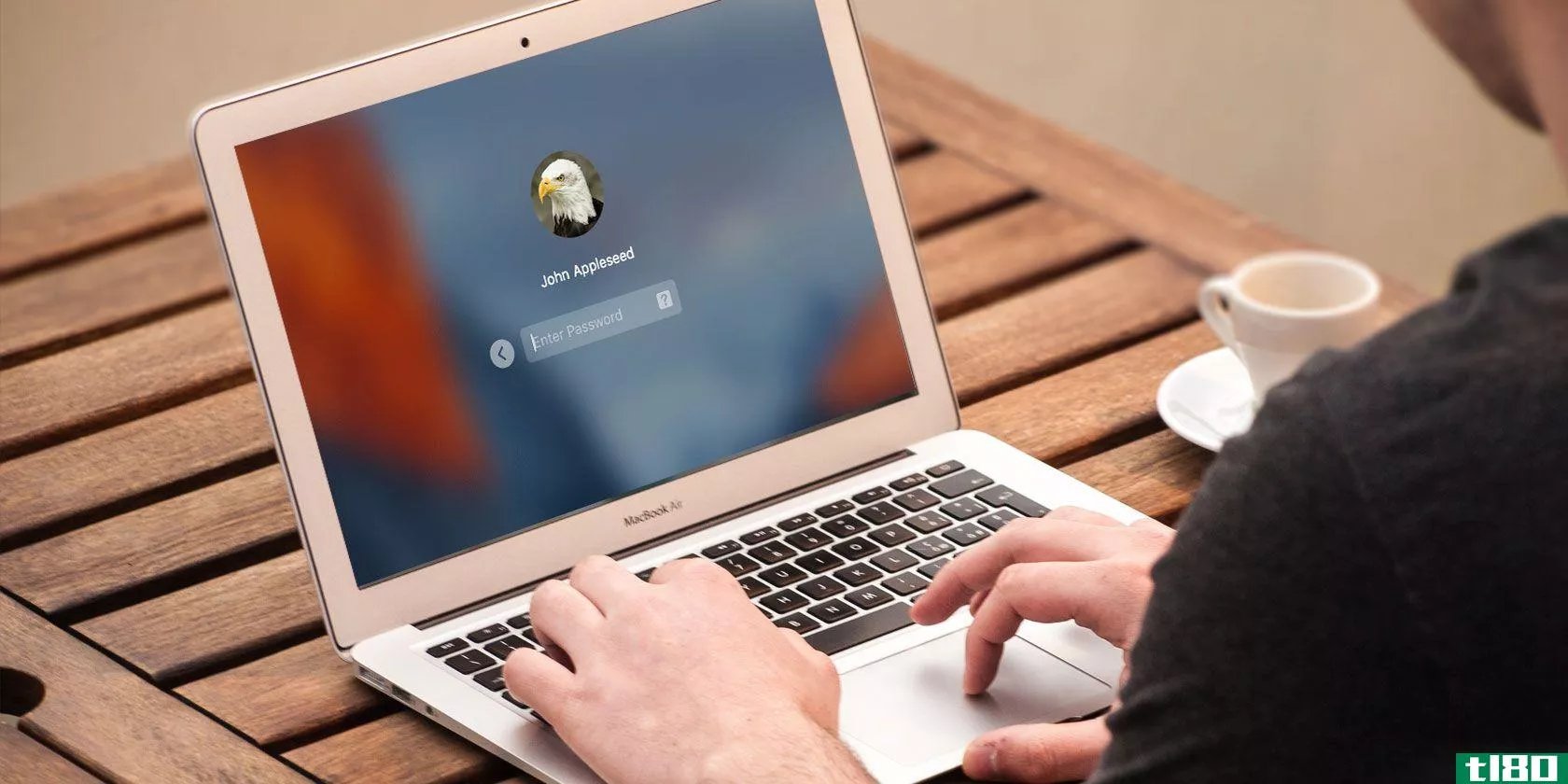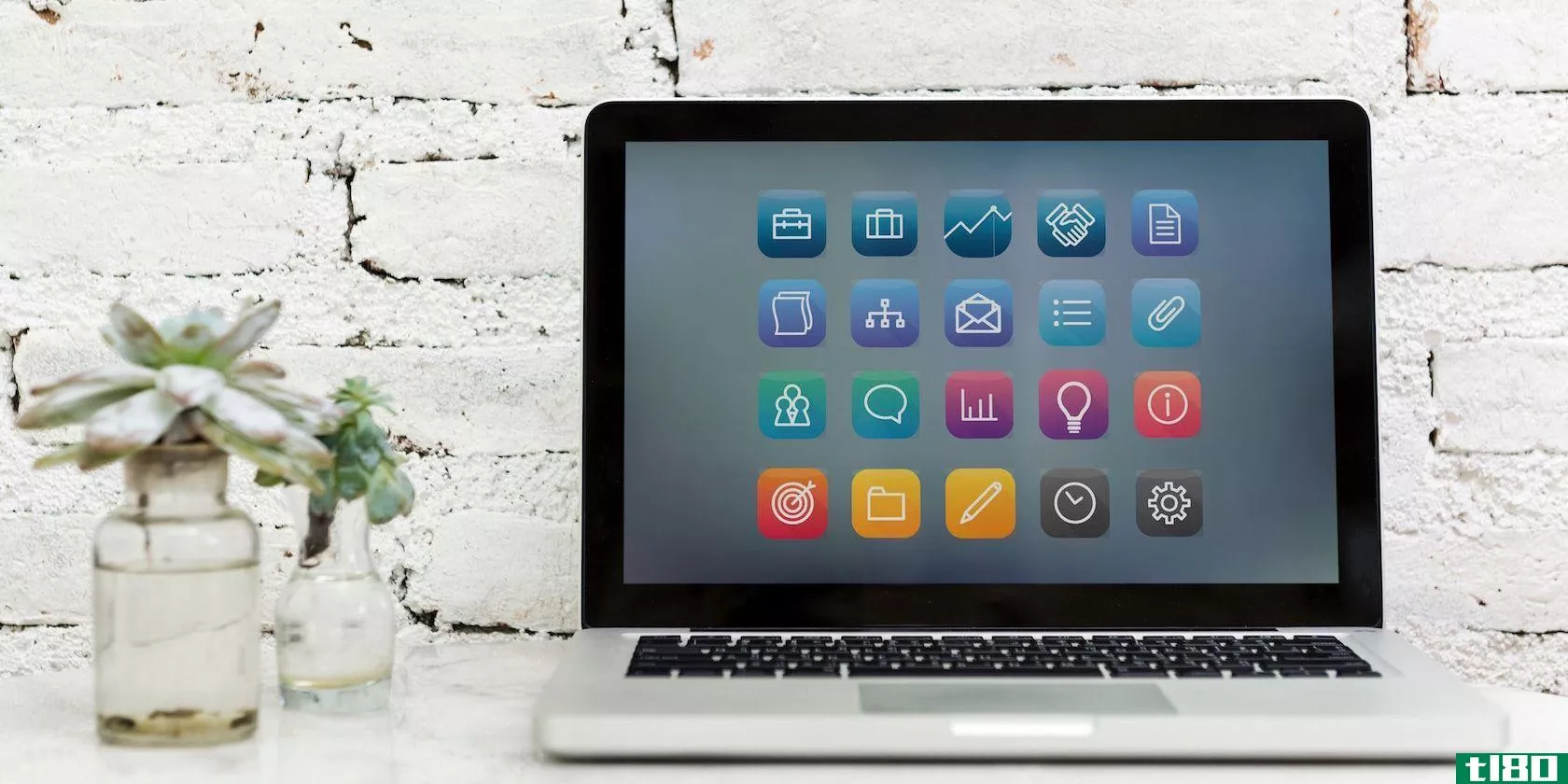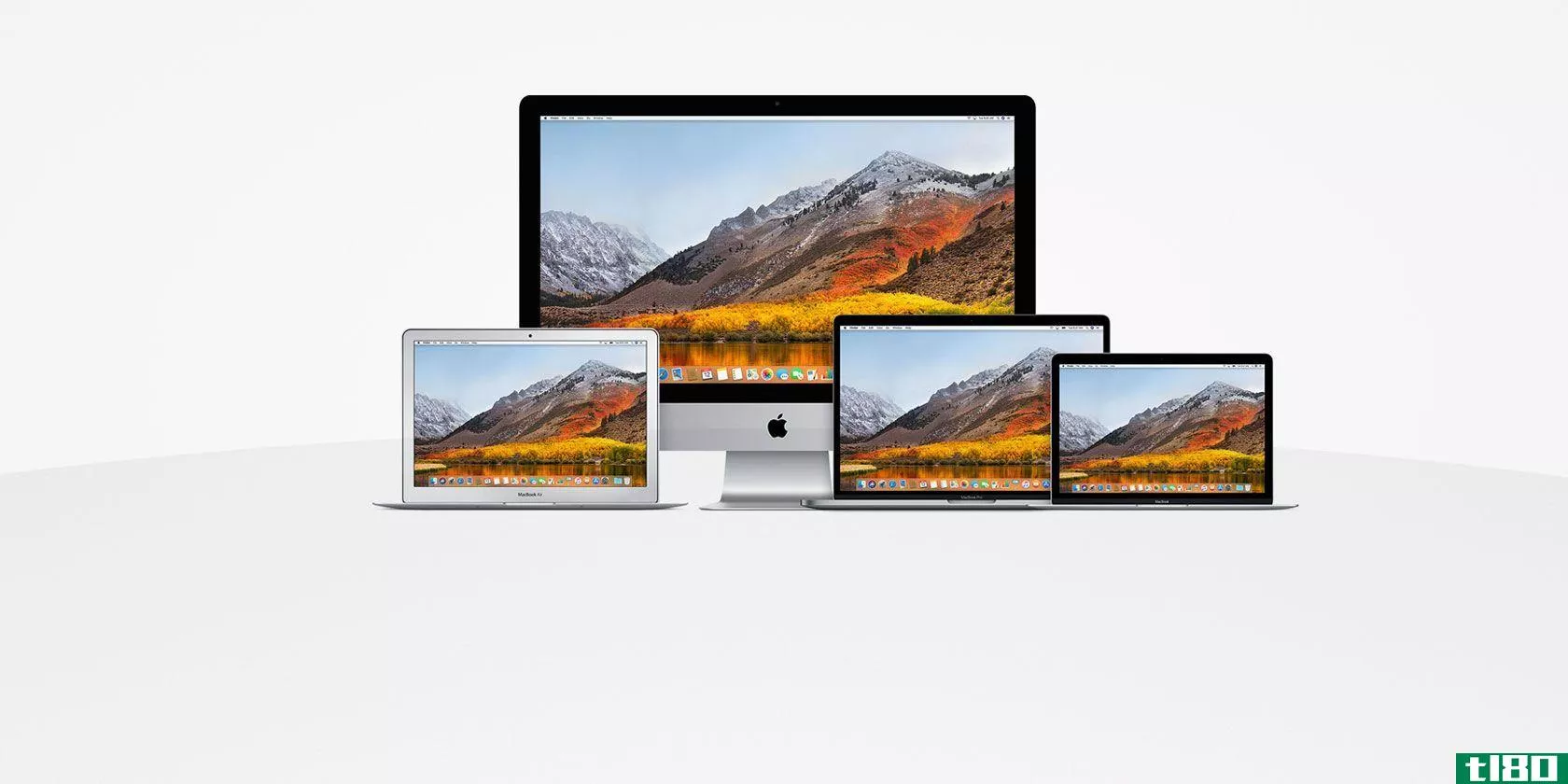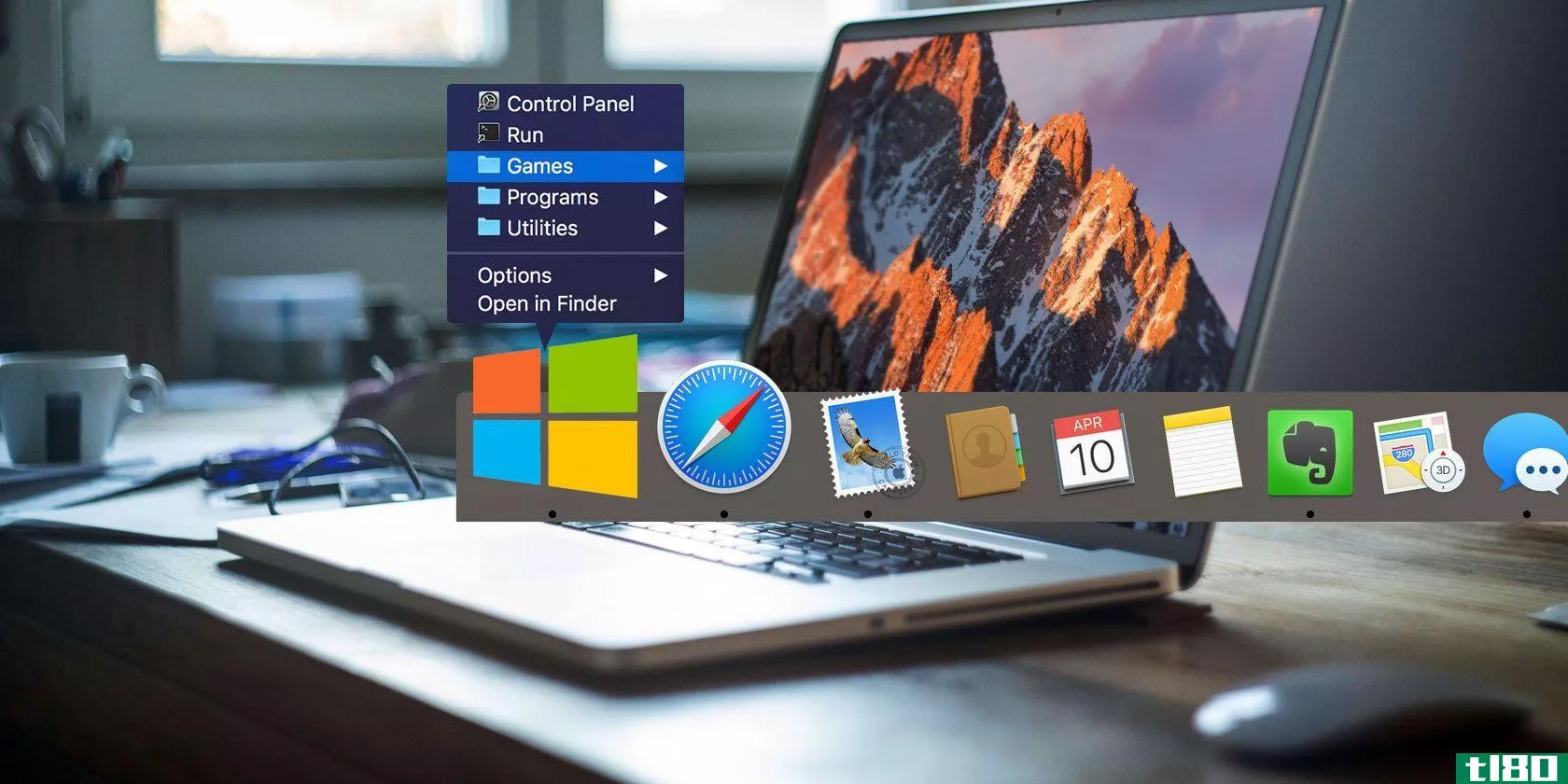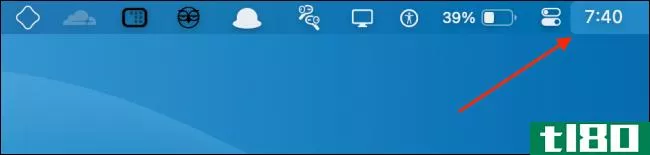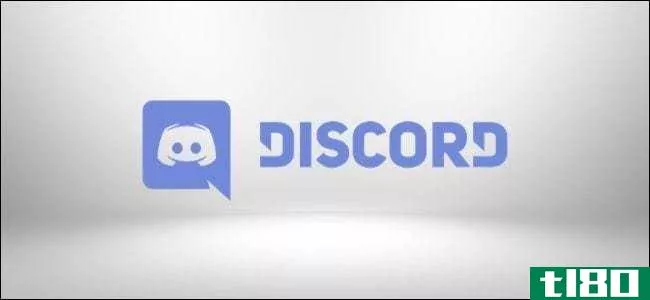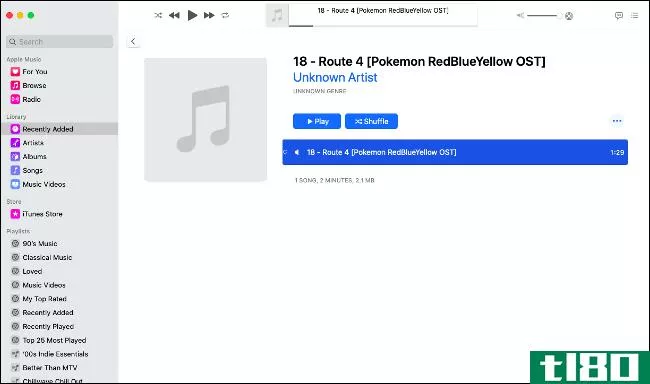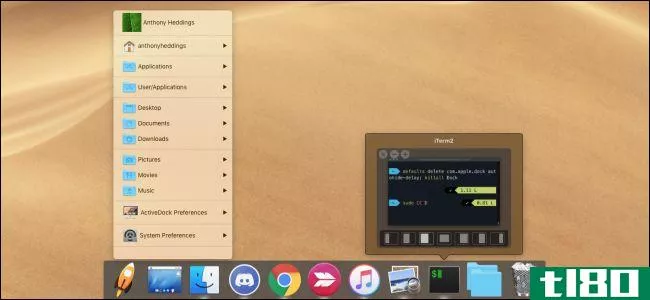如何将自定义“开始”菜单添加到macos dock
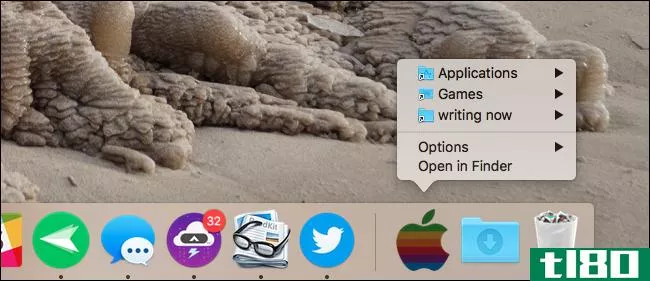
如果说windows8教会了我们(和微软)什么的话,那就是用户真正喜欢开始菜单。如果你换用Mac,你可能会想,macOS为什么不提供,或者真的提供类似的。
当然,在Finder中有Applicati***文件夹,还有全屏启动板,但这两个都不太合适,是吗?(毕竟,如果说Windows8教会了我们其他的东西,那就是人们讨厌全屏的开始菜单替代品。)令人高兴的是,你可以添加一个易于浏览的应用程序列表和其他几乎所有的东西。下面介绍如何快速添加任何文件夹,甚至添加一个文件夹,其中包含您可能需要的任何内容,所有这些都不需要第三方软件。
你可以把任何文件夹拖到你的基座上
你注意到码头上的下载文件夹了吗?
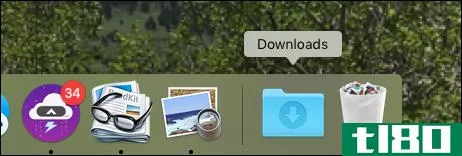
每次你下载一个文件时,它都会弹跳,让你可以快速访问你下载的文件。整洁,对吧?
原来,你可以添加任何文件夹到你的码头,所有你需要做的是点击并拖动一个文件夹从查找到码头的右侧。因此,如果您想要一个应用程序列表,只需将Applicati***文件夹拖到dock的右侧。
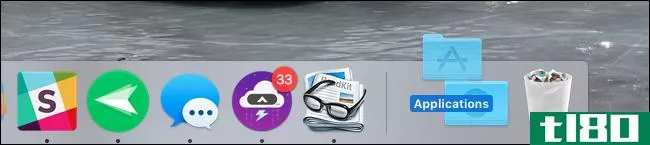
您的图标将被放置在空间中,当您离开时,如果默认情况下您将看到一个新图标,您将看到按字母顺序排列的顶部应用程序。
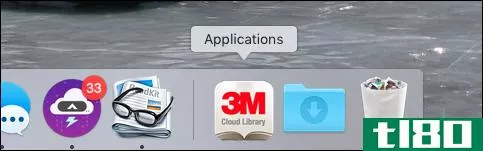
如果您想查看应用程序文件夹,请右键单击图标,然后单击“显示为文件夹”
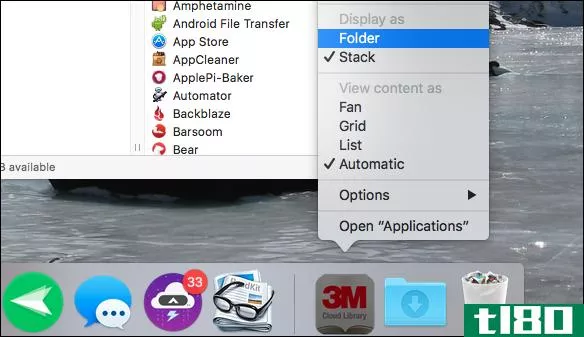
好了,这样更好:
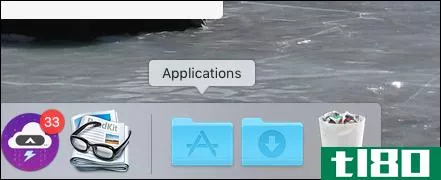
单击文件夹,您将看到您的应用程序。
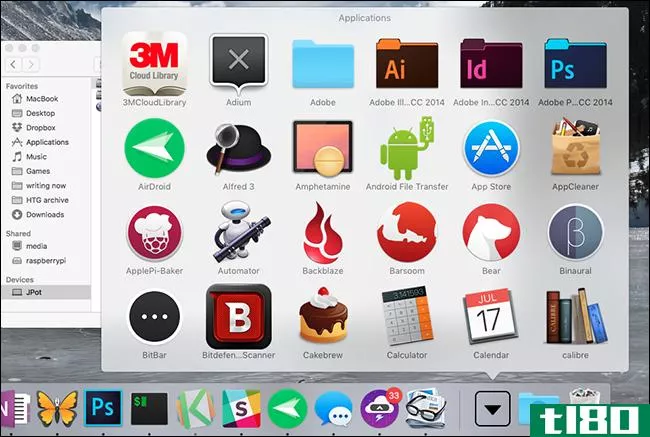
那不是真正的开始菜单,是吗?更像是一堆乱七八糟的图标。要解决此问题,请再次右键单击dock中的图标,然后在“View Content as”下单击“List”
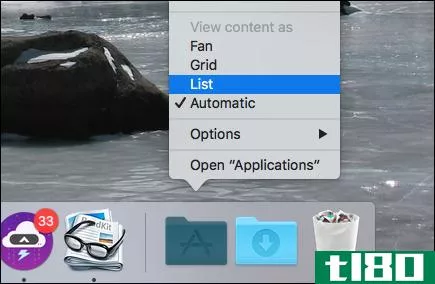
现在您将有一个更整洁的列表要处理:

因此,这就是如何添加一个简单的菜单与您的所有应用程序。很简单,对吧?如果这就是你想要的,你就完了。但是对于那些想要更多定制的人来说,还有一个技巧可以使用。
创建并填充开始菜单
您可以创建包含应用程序的文件夹集合,并使用“别名”将它们合并到一个Dock文件夹中,而不是将Applicati***文件夹固定到Dock。我们可以完全在finder中创建文件夹集合。别担心,这很容易。
首先,创建一个文件夹。它可以去任何地方;我将把我的放在我的主目录的根目录中,并将其命名为“开始菜单”
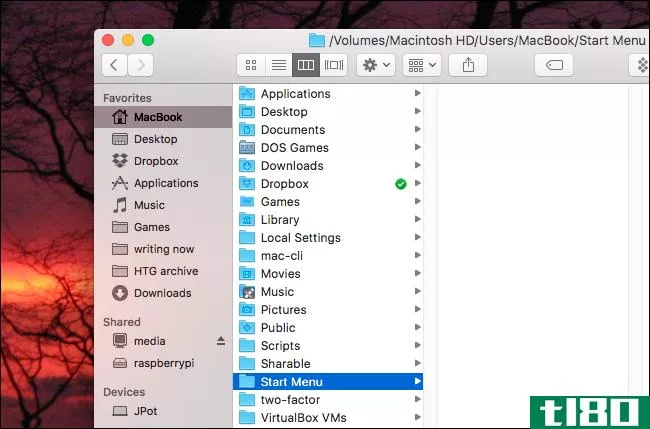
现在我们将用各种文件夹和文件的别名来填充它。生成别名主要有两种方法。第一种方法是在文件上单击鼠标右键,然后单击“生成别名”
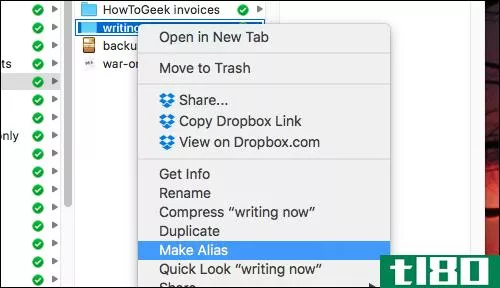
这将在当前文件夹中创建一个别名,然后可以将其拖到“开始”菜单文件夹中。
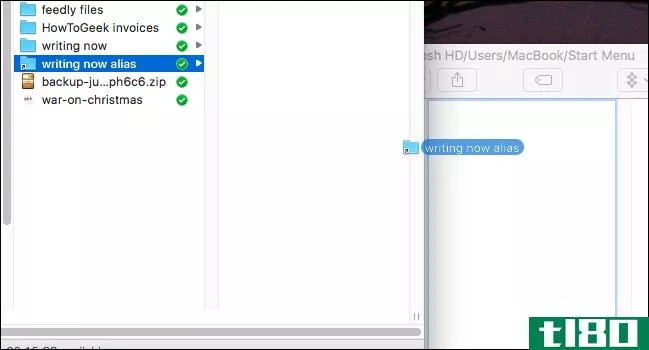
或者,只需一步即可创建别名:按住Alt+命令,然后将文件或文件夹拖到“开始”菜单。我将这样做以添加我的应用程序文件夹:
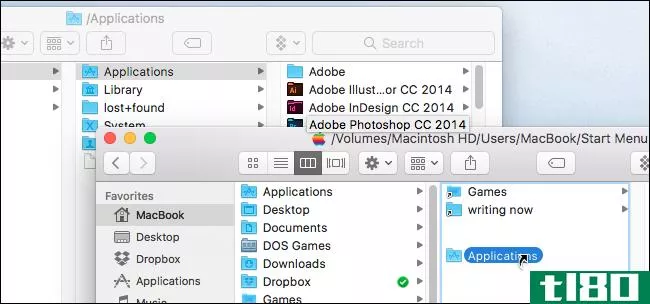
继续添加任意多的文件夹、文件和应用程序。然后,完成后,将新的“开始”菜单拖到dock。
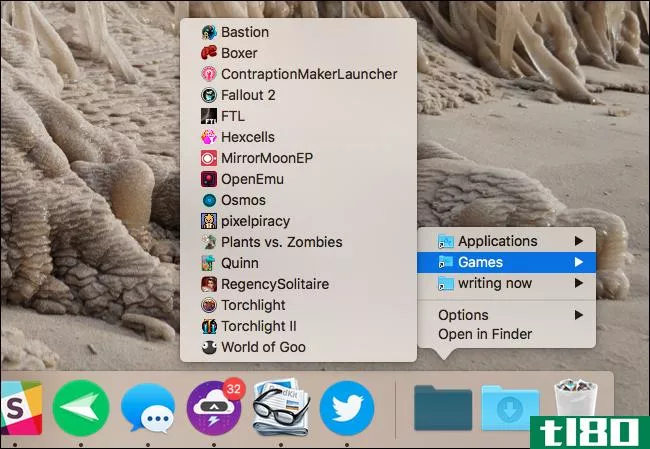
不错,嗯?你可以随心所欲地安排事情;唯一的限制是你愿意花多少时间在事情上。最重要的是,没有必要安装庞大的第三方软件。
一些收尾工作
想给你的文件夹一个自定义图标吗?我们已经向您展示了如何在macOS中更改文件夹和应用程序图标,因此按照这些说明操作,您很快就会拥有完美的外观。
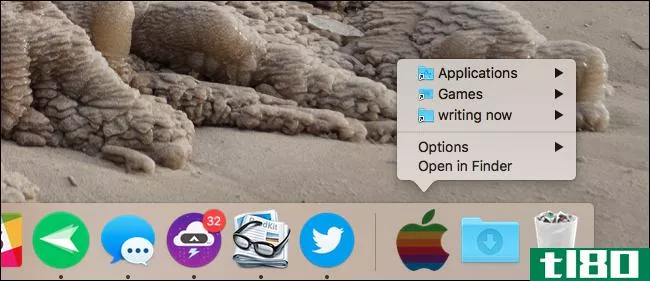
我自己,我要用复古的造型。但是你可以做任何你想做的事!
如果您希望dock上有更多有用的东西,还可以向dock中添加最近使用的文档或应用程序的列表。遗憾的是,我想不出任何方法可以把它放在我们刚创建的自定义开始菜单中。
- 发表于 2021-04-08 12:49
- 阅读 ( 126 )
- 分类:互联网
你可能感兴趣的文章
使用以下7个技巧可以更快地找到mac系统首选项
... 现在,让我们看看如何为首选项窗格创建特殊菜单。首先,转到Mac系统库,在那里创建PreferencePanes文件夹的别名或快捷方式。此任务需要管理员凭据。在文件夹的右键单击菜单中查找makealias...
- 发布于 2021-03-11 21:11
- 阅读 ( 233 )
最好的免费Windows7主题你可能想试试
您正在运行Windows桌面。你要做的第一件事就是定制。如何自定义Windows桌面? ...
- 发布于 2021-03-18 07:21
- 阅读 ( 209 )
4个实用程序,用于在没有终端的情况下调整mac
...了清理系统缓存和运行脚本等任务的工具。Deeper允许您自定义隐藏的macOS函数,就像Onyx的参数窗格一样。 ...
- 发布于 2021-03-23 08:33
- 阅读 ( 197 )
3个macos对接应用程序以获得更好的应用程序启动程序
... 还不止这些;您还可以添加自定义元素,如网站链接、文件夹和子文件夹、屏幕截图和日历项。特别方便的是,您可以创建一个属于一个或多个Finder标记的项的选项卡行,这样可以更快地查找文件。 ...
- 发布于 2021-03-23 12:05
- 阅读 ( 171 )
一个完整的macos初学者指南:在短短1小时内开始
...所以你冒险买了一台Mac。恭喜你买了新的——现在是学习如何使用它的时候了! ...
- 发布于 2021-03-24 10:52
- 阅读 ( 231 )
3种独特的mac dock替代品,您应该尝试
... 但如果你不喜欢dock目前的形式,你可以自定义它或者用这些应用程序中的一个来替换它。 ...
- 发布于 2021-03-25 05:12
- 阅读 ( 313 )
如何将“开始”菜单或“最近使用的文档”列表添加到mac dock
... 在此文件夹中,您可以根据您希望如何组织Mac上的“开始”菜单开始创建新文件夹。只包含你最常用的应用程序可能是个好主意,因为macOS应用程序文件夹已经让你很难找到你想要的。 ...
- 发布于 2021-03-25 06:54
- 阅读 ( 209 )
如何将文件夹或文件固定到mac的dock上
...喜好进行自定义。它还可以节省你的旅程,寻找。以下是如何锁定任何文件夹或文件,并从Mac的dock访问它。 打开Finder应用程序并访问要添加到Mac dock的文件夹或文件的位置。 相关:如何定制和调整你的Mac的基座 要在左侧的“收...
- 发布于 2021-03-31 14:23
- 阅读 ( 305 )